PPT中文字颜色如何用图片填充?
来源:网络收集 点击: 时间:2024-01-29【导读】:
PPT是我们平时工作生活中常用的一个电脑办公软件,用它可以编辑和处理一些图片与数据资料,非常方便。那么我们在使用PPT时候,文字颜色如何用图片填充呢?在这里小编下面给大家做个讲解。工具/原料more电脑版本:WIN8PPT版本:2016方法/步骤1/8分步阅读 2/8
2/8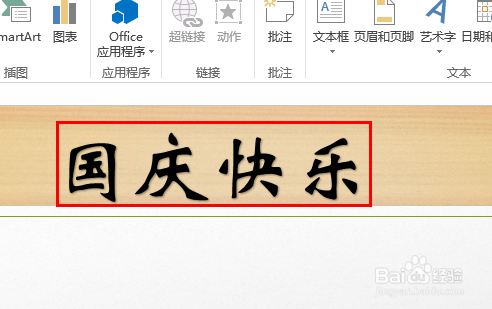 3/8
3/8 4/8
4/8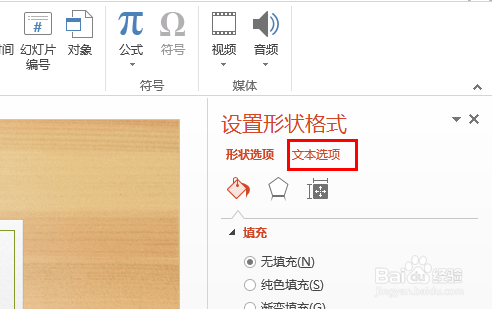 5/8
5/8 6/8
6/8 7/8
7/8 8/8
8/8
打开需要操作的PPT,点击菜单栏”插入“、”艺术字”。
 2/8
2/8输入文字,对文字的字体与大小进行处理,找到满意的效果。
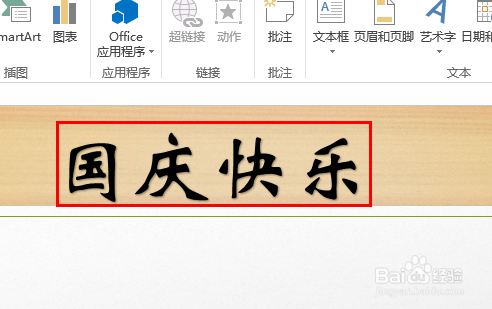 3/8
3/8点击艺术字,右击选择”设置形状格式“。
 4/8
4/8在右边跳出来的设置中,选择”文本选项“。
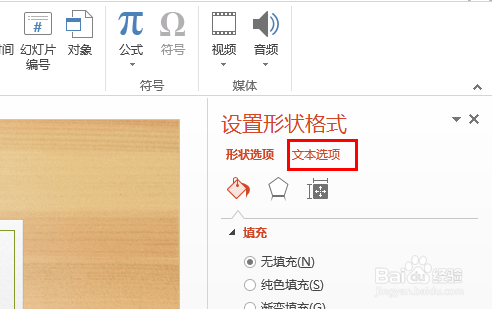 5/8
5/8在“填充“里,选择”图片或纹理填充“,插入图片处选择“文件”。
 6/8
6/8找到需要填充的图片,点击确认。
 7/8
7/8回到原页面,文字已经被图片填充,操作完成。
 8/8
8/8总结:
1、打开需要操作的PPT,点击菜单栏”插入“、”艺术字”。
2、输入文字,对文字的字体与大小进行处理,找到满意的效果。
3、点击艺术字,右击选择”设置形状格式“。
4、在右边跳出来的设置中,选择”文本选项“。
5、在“填充“里,选择”图片或纹理填充“,插入图片处选择“文件”。
6、找到需要填充的图片,点击确认。
7、回到原页面,文字已经被图片填充,操作完成。
注意事项Tips:一定要使用艺术字形式。
版权声明:
1、本文系转载,版权归原作者所有,旨在传递信息,不代表看本站的观点和立场。
2、本站仅提供信息发布平台,不承担相关法律责任。
3、若侵犯您的版权或隐私,请联系本站管理员删除。
4、文章链接:http://www.1haoku.cn/art_9361.html
上一篇:微博怎么自定义后缀小尾巴
下一篇:怎么样做绿茶婊
 订阅
订阅